文書番号: 000125291
Dell-tietokoneen BIOSin tai UEFIn (Järjestelmän asetukset) palauttaminen tehdasasetuksiin
概要: Tässä artikkelissa on tietoja BIOS- tai UEFI-oletusasetusten palauttamisesta. BIOSin tai UEFIn nollaaminen auttaa ratkaisemaan monia tietokoneen ongelmia.
文書の内容
現象
BIOSiin tai UEFIin tallennetut tiedot (ESCD eli Extended System Configuration Data) voivat toisinaan vioittua esimerkiksi virtatapahtumien, väärien asetusten ja tietyn asetuksen aiheuttaman laitteiston yhteensopimattomuuden vuoksi. Näissä tapauksissa BIOS- tai UEFI-oletusasetukset tarvitsee joskus palauttaa.
原因
解決方法
BioSin tai UEFI-liitännän avaaminen Dell-tietokoneessa:
- Käynnistä tietokone tai käynnistä se uudelleen.
- Paina F2-näppäintä Dell-logonäytössä useita kertoja, kunnes Entering System Setup avautuu.
HUOMAUTUS: Jos tietokone käynnistyy käyttöjärjestelmään, käynnistä tietokone uudelleen ja yritä uudelleen.
BIOS- tai UEFI-käyttöliittymä saattaa vaihdella Dell-tietokoneittain. Katso lisätietoja BIOSin tai UEFIn oletusasetusten palauttamisesta alla olevista kuvista, jotka vastaavat Dell-tietokoneesi bios- tai UEFI-oletusasetuksia. Jos kuva ei täsmää, katso tuotekohtaiset tiedot Dell-tietokoneesi käyttöoppaasta .
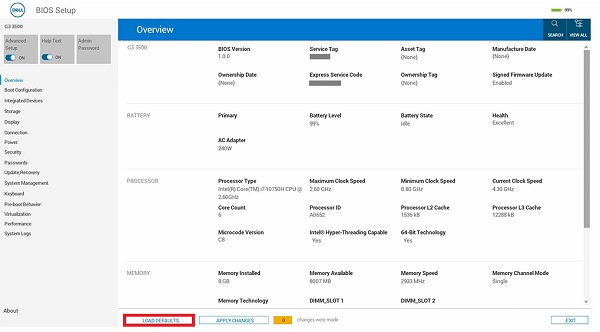
Kuva 1: BIOS, jossa UEFI-tuki.
- Valitse BIOS-näytössä Load Defaults.
- Varmista, että BIOS-oletukset on valittu. Valitse OK (kuva 2).
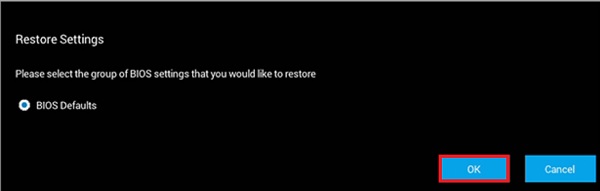
Kuva 2. Varmista, että BIOS-oletukset on valittu - Näyttöön tulee varoitus. Valitse OK (kuvat 3 ja 4).
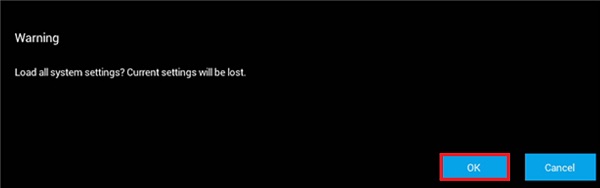
Kuva 3. Ensimmäinen varoitusilmoitus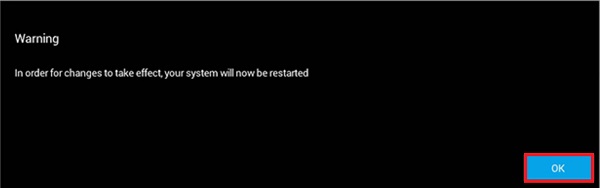
, kuva 4. Toinen varoitusviesti
Tietokone käynnistyy uudelleen.
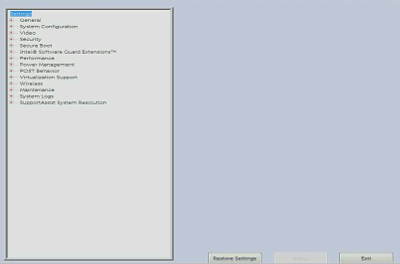
Kuva 5. Dell-tietokoneen UEFI BIOS -käyttöliittymä.
- Valitse BIOS-näytössä Restore Settings tai Load Defaults (sen mukaan, kumpi on näkyvissä).
- Varmista, että BIOS-oletukset on valittu, tai vahvista oletusten lataaminen pyydettäessä. Valitse OK.
- Valitse Exit.
- Sulje BIOS (System Setup) -näyttö pyydettäessä.
Tietokone käynnistyy uudelleen.
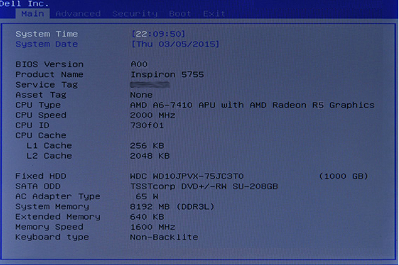
Kuva 6. Vanha BIOS-käyttöliittymä Dell-tietokoneessa.
- Paina BIOS-näytössä oikeaa nuolinäppäintä, kunnes Exit(Poistu) -asetus näkyy korostettuna.
- Paina alanuolta, kunnes Restore Defaults tai Load Optimal Defaults näkyy korostettuna (sen mukaan, kumpi on näkyvissä), ja paina Enter-näppäintä.
- Valitse Load Optimized Defaults tai Load Optimal Defaults (sen mukaan, kumpi on näkyvissä) painamalla Yes-kohdassa Enter-näppäintä.
Tietokone käynnistyy uudelleen.
その他の情報
Suositellut artikkelit
Seuraavia artikkeleita suositellaan.
- Dell-tietokoneiden BIOS- tai CMOS-nollaus ja NVRAM-muistin tyhjentäminen
- UEFI (BIOSin) järjestelmän asetusten avaaminen Microsoft Windowsista Dell-tietokoneessa
- Järjestelmän BIOSin varhentaminen aiempaan versioon Dell-järjestelmissä
- Kun BIOSin oletusasetukset palautetaan, ne eivät ehkä vastaa tehtaalla määritettyjä BIOS-asetuksia
- Ohjainten ja ladattavien tiedostojen usein kysytyt kysymykset
- Mistä voin ladata ohjaimia ja Dellin asentamia ohjelmistoja Dell-tietokoneisiini?
- BIOSin nollaus Dell PowerEdge -palvelimessa
 Takuu päättynyt? Ei hätää. Siirry osoitteeseen Dell.com/support, anna Dell-palvelutunnisteesi ja katso tarjouksemme.
Takuu päättynyt? Ei hätää. Siirry osoitteeseen Dell.com/support, anna Dell-palvelutunnisteesi ja katso tarjouksemme.
文書のプロパティ
影響を受ける製品
Latitude
製品
Alienware, Inspiron, Legacy Desktop Models, OptiPlex, Vostro, XPS, G Series, G Series, Alienware, Inspiron, Vostro, XPS, Legacy Laptop Models, Fixed Workstations, Mobile Workstations
最後に公開された日付
15 9月 2023
バージョン
12
文書の種類
Solution